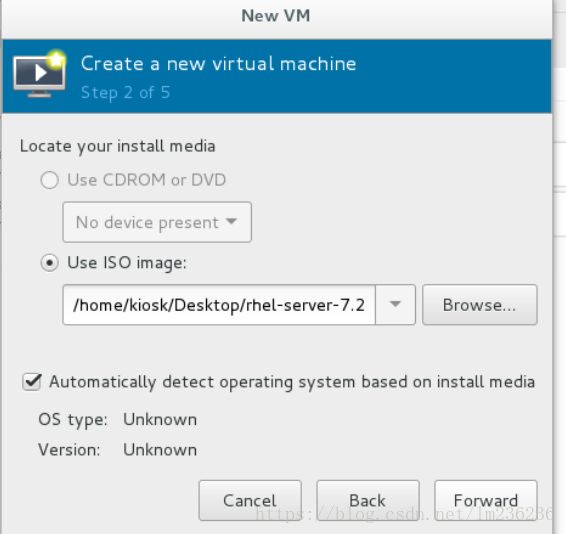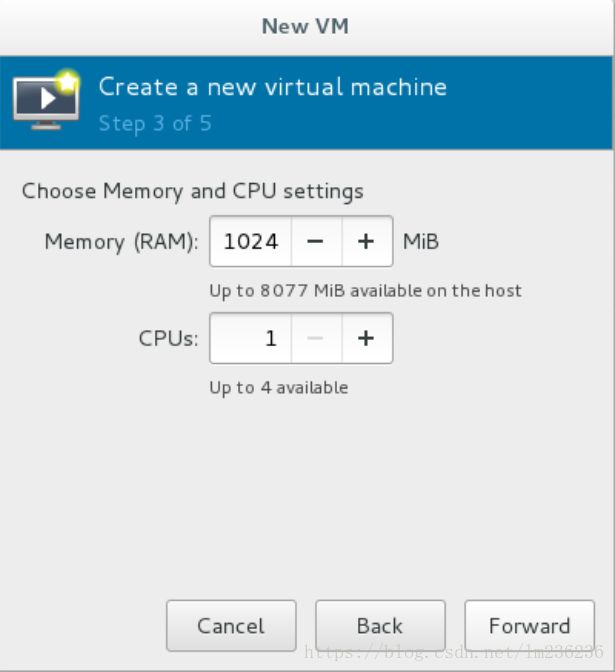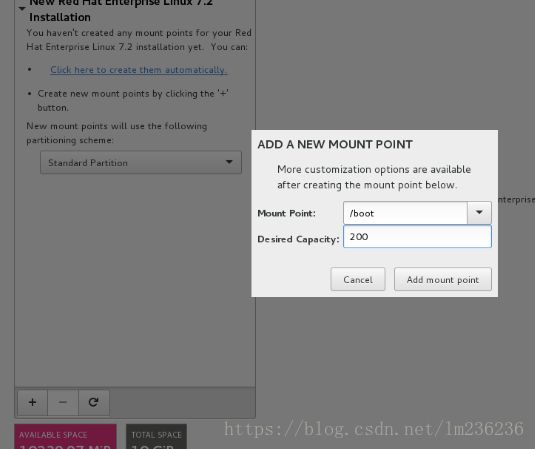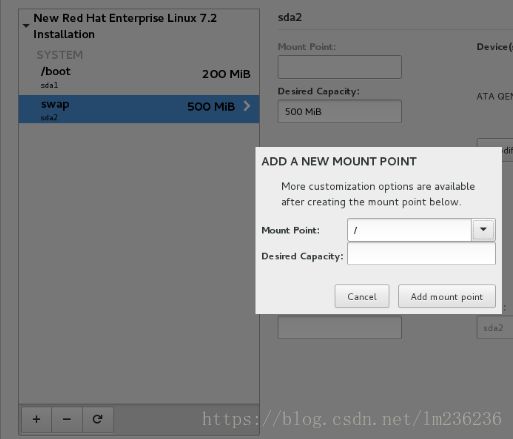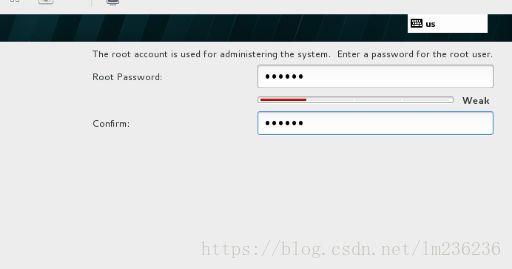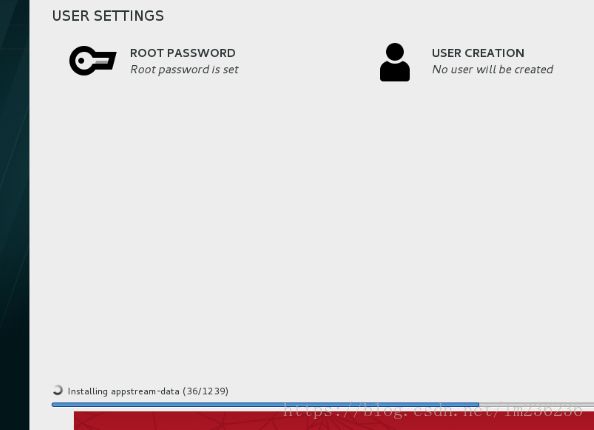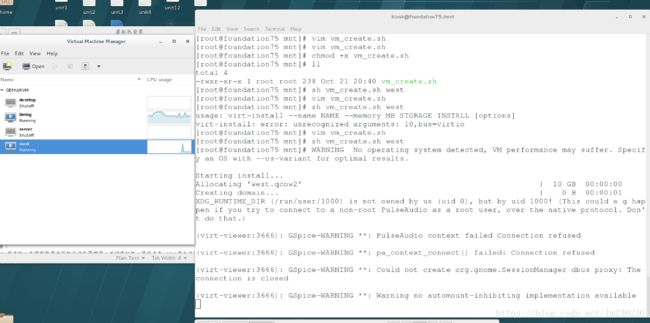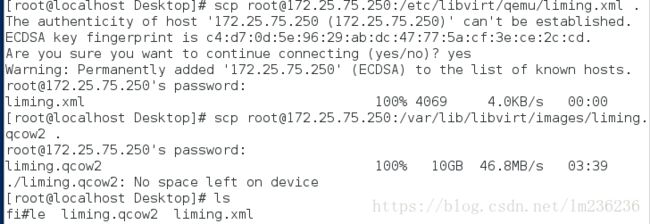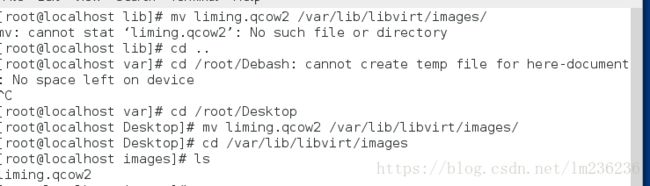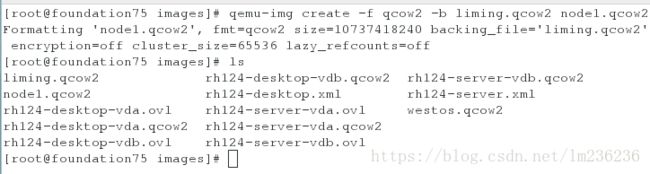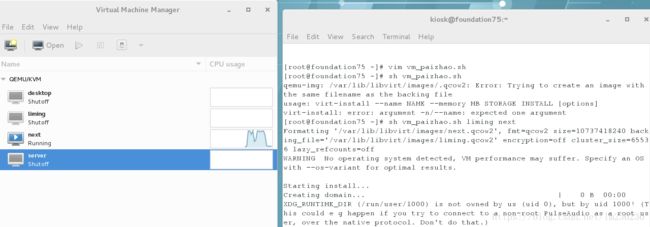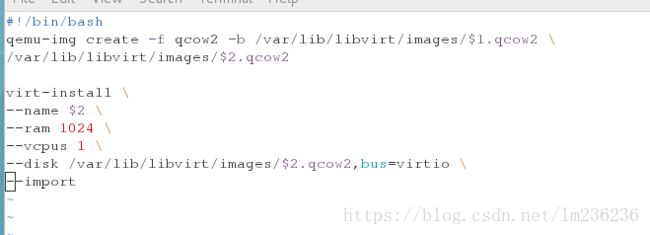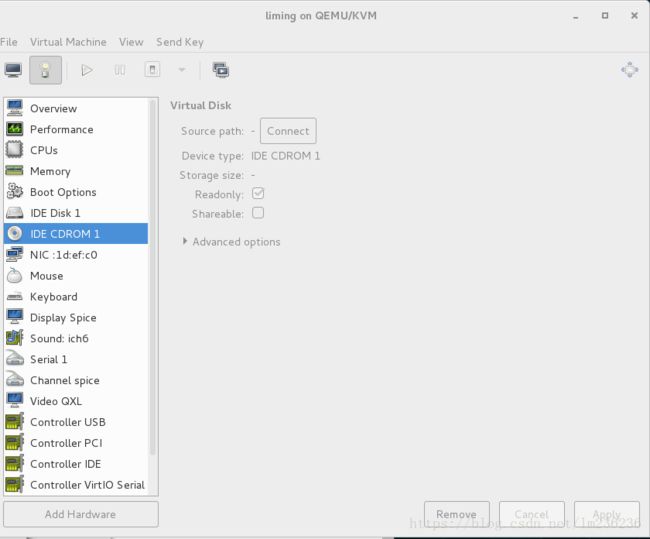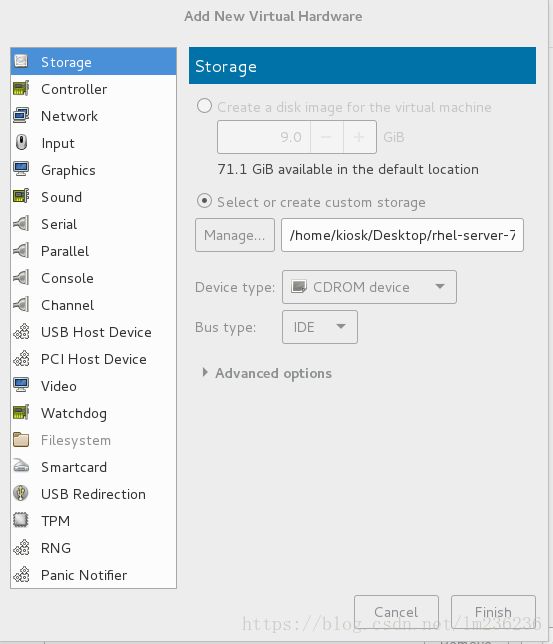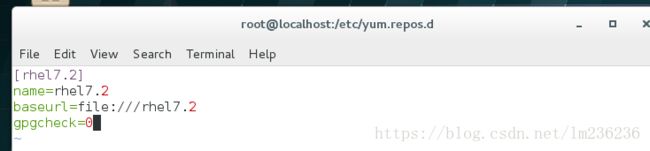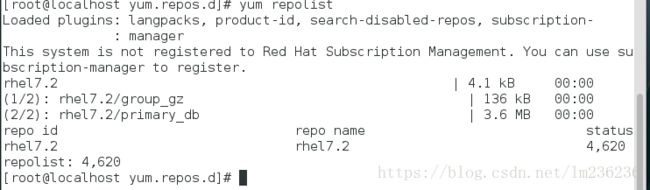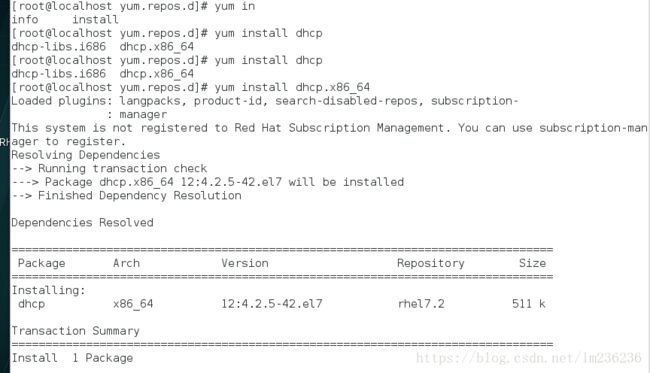Linux环境下虚拟机的安装与管理
虚拟机安装:
要求CPU要有虚拟机功能
cat /proc/cpuinfo //查看CPU信息
VMX支持全虚拟化功能
不同硬件指令集不同
qemu-img qemu //存储 硬件信息
virt-manager //打开图形化界面下的虚拟机管理
free -m 查看内存
安装虚拟机时不是必须要关其他虚拟机,只是为了释放内存
步骤:
1.在图形化界面下打开虚拟机管理
2.右键NEW
(PXE 网线安装)
(第四个 已经装好了)
3.选择第一个 镜像安装
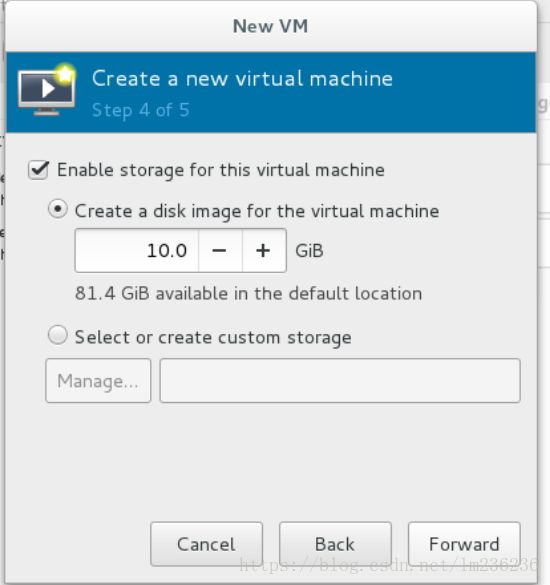
注意:要想打开图形界面,内存必须大于768M,硬盘最小不能小于5G
7.name随便写,可以包含下划线,但是不可以包含空格,
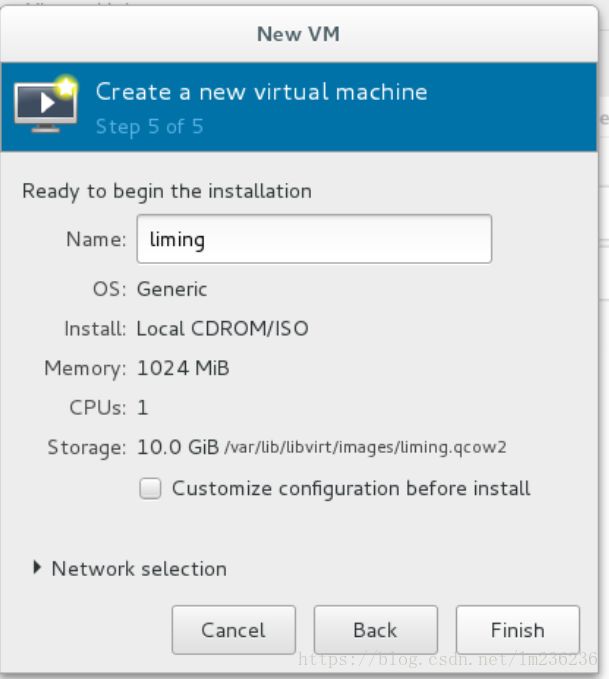
进入安装界面,会读秒,按上下键,刚进入界面运行的环境叫预安装环境
进入界面的三行选项代表
1.安装
2.测试
3.挽救
选择安装期间的语言:选择English
LOCATIZATION
DATE: 上海时区
语言选择中文和英文

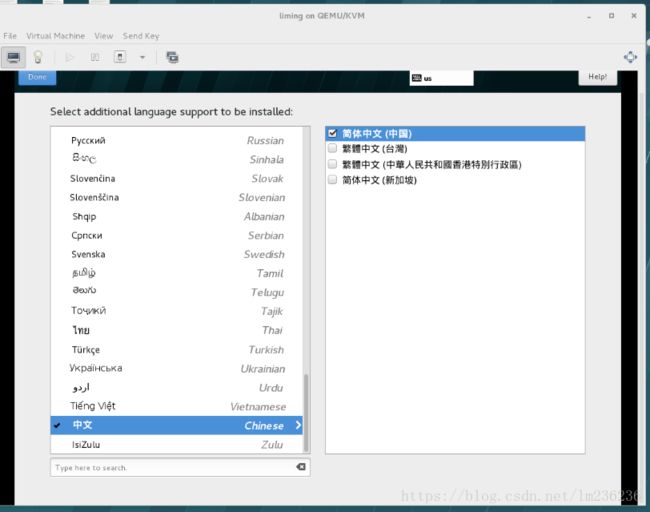
SECURITY不管
SOFTWARE
INSTALLATION SOURCE 不选 已经选过镜像了
SOFTWARE SELE 选择Sever with GUI
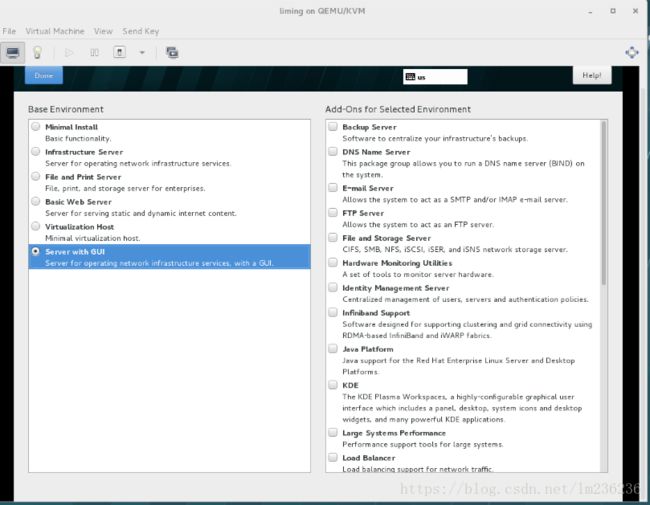
SYSTEM
INSTALL DESTINATION 选择分区,双磁盘会显示两个
选手动 I will configure partitioning
添加分区:
/boot 启动分区
swap 交换分区,当内存满了时候把超出的放到硬盘里
/ 剩余内存
给root设密码
等待安装:
针对安装虚拟机重复性的问题,写一个脚本:
在/mnt/下 vim vm_create.sh 将创建虚拟机以命令的方式写在这个文件下
#!/bin/bash
virt-install \
--cdrom /home/kiosk/Desktop/rhel-server-7.2-x86_64-dvd.iso \
--memory 1000 \
--vcpus 1 \
--disk /var/lib/libvirt/images/$1.qcow2,size=10,bus=virtio \
--name $1 \ ($1表示变量,即名字是可变的)
--network source=br0,model=virtio &> /dev/null(表示删除输出,不显示输出) & (&表示在后台运行)
更改权限:chmod +x /mnt/vm_create.sh
如果要创建新的虚拟机,只需要运行脚本即可,/mnt/vm_create.sh/ 虚拟机名
具体操作如下:
图形化界面下的liming虚拟机是最开始在图形化界面装的那个虚拟机,west则是我用脚本创建的虚拟机,我在脚本的结尾写了&> /dev/null,表示删除输出,但是我输入命令的时候,什么也没有提示,虚拟机也没有建立成功,然后我就去脚本文件里删掉&> /dev/null,删掉这句命令的目的就是想问题暴露出来,然后再次运行脚本,系统提示我 10,bus.....出现了问题。我再次vim脚本文件,发现size=10,bus...写成了size 10,bus...改掉错误之后,脚本就可以成功运行了。
\换行 注意:命令与命令之间的空格不要忘记。
$1 变量,针对脚本可变
把一台主机上的虚拟机搬到另一台主机:
xml:可扩展编辑语言,数据封装
html:超文本编辑语言
xml代替html
1.先把目标主机下的虚拟机硬件文件和系统文件拷过来。
scp [email protected]:/etc/libvirt/qemu/虚拟机名.xml . //搬运硬件文件到当前目录
scp [email protected]:/var/lib/libvirt/images/虚拟机名.qcow2 . //搬运系统文件到当前目录
2.把系统文件搬运到/var/lib/libvirt/images/下
mv liming.qcow2 /var/lib/libvirt/images/
3.打开虚拟机:virsh creat xxx.xml //但是force off会在图形界面消失
virsh define xxx.xml //将图形界面下消失的虚拟机打开
virsh undefine xxx //将图形界面下出现的虚拟机删除
define和undefine只是对xxx.xml文件进行操作
因只有一个主机,所以没有办法在虚拟机上装虚拟机,所以我只是在虚拟机演示了一遍,但是过程相同。只是没有了打开虚拟机那一部分。
虚拟机照相:
虚拟机照相就是相当于复制一个一模一样的虚拟机,如果这个虚拟机坏了,只需要删掉就可以了。就像人照相完后PS一样,每个人都有爱美之心,但是整容却是有风险的。但是PS就不会,如果觉得P的不好,重新P一下就可以了,但是整容整坏了,那就没了,不可复原了。
1.照相命令:qemu-img create -f qcow2 -b xxx.qcow2 node1.qcow2 //此命令须在/var/lib/libvirt/images/下执行,执行完后查看该目录下有没有多出node1.qcow2
2.在图形化界面操作,选择import,然后选择node1.qcow2
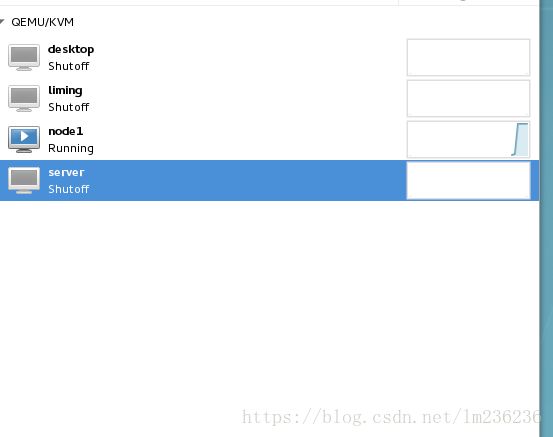
脚本命令:
#!/bin/bash
qemu-img create \
-f qcow2 \
-b /var/lib/libvirt/images/daizheng.qcow2 \
/var/lib/libvirt/images/node1.qcow2
virt-install \
--name node1 \
--ram 1000 \
--vcpus 1 \
--network source=br0,model=virtio \
--disk /var/lib/libvirt/images/node1.qcow2,bus=virtio \
--import &> /dev/null &
然后运行脚本文件,如果删除“照片”,还需要到/var/lib/libvirt/images/目录下删除node1.qcow2
如果daizheng和node1换成$1和$2,表示可以随意照相
当创建好一个虚拟机之后,先配置网络环境,然后需要什么服务装什么服务,因为有些服务可能没装,四千多个包只装了一千多个。
1.装光驱,在图形化界面下打开设备管理器,关闭虚拟机(force off),然后点击add,添加光驱,IDE CDROM,选择CDROM
虚拟机装好镜像后会在桌面生成一个镜像

2.打开虚拟机,创建挂载目录 mkdir /rhel7.2
3.把光盘的路径挂载到刚才创建的目录下 mount /dev/sr0 /rhel7.2
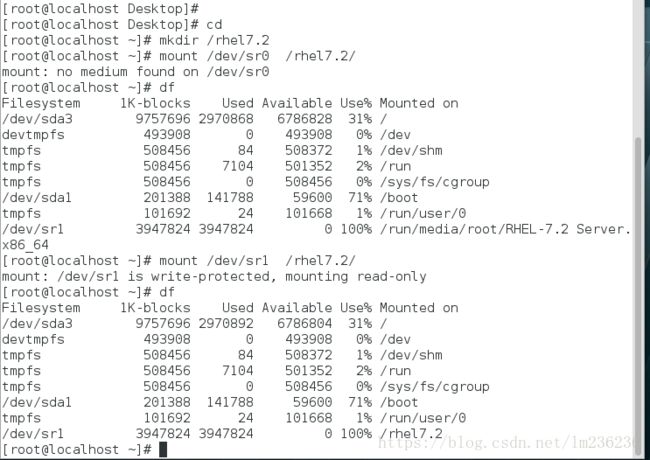
4.切换到/etc/yum.repos.d/目录中,创建一个.repo的文件
5.编辑yum.repo文件
6.清理缓存
7.yum repolist 显示所有仓库
8.安装dhcp服务
yum install dhcp.x86_64